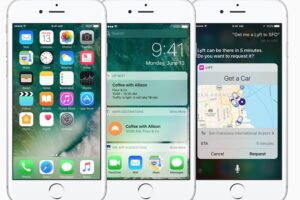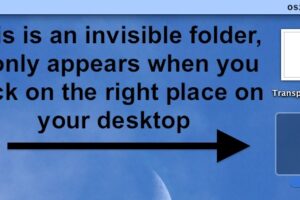Comment installer manuellement des extensions du noyau dans Mac OS X
![]()
Les utilisateurs avancés de Mac OS X peuvent trouver utile de savoir que KEXT (extensions du noyau) peut être installé manuellement. Le processus d'installation manuelle de kexts dans OS X n'est pas trop difficile si vous êtes à l'aise avec la ligne de commande, mais il s'agit d'un processus en plusieurs étapes consistant à copier le fichier .kext approprié dans le répertoire des extensions de noyau appropriées, puis à utiliser chmod et chown pour attribuer les autorisations appropriées au kext afin qu'il fonctionne comme prévu.
Installation manuelle de Kext dans Mac OS X
Vous devrez utiliser le Terminal pour compléter l'installation du kext, ce processus est le même dans toutes les versions d'OS X :
- Copiez le(s) fichier(s) .kext dans /System/Library/Extensions/
- Ouvrez le terminal et tapez :
- cd /Système/Bibliothèque /Extensions
- Tapez les commandes suivantes sur le terminal, en remplaçant le nom du clavier par celui que vous installez
- Retirez maintenant les caches de kext :
- Redémarrer le Mac
sudo chmod -R 755 kextfile.kext
sudo chown -R root:wheel kextfile.kext
sudo rm -R Extensions.kextcache
sudo rm -R Extensions.mkext
L'extension du noyau devrait maintenant être installée. Vous pouvez interroger une liste des extensions du noyau actives dans OS X avec la commande kextstat ; pour en être sûr, utilisez grep pour limiter les résultats.
De même, vous pouvez supprimer un élément du même dossier /System/Library/Extensions/ pour désinstaller un fichier de clé, en redémarrant le Mac pour que le changement prenne effet.
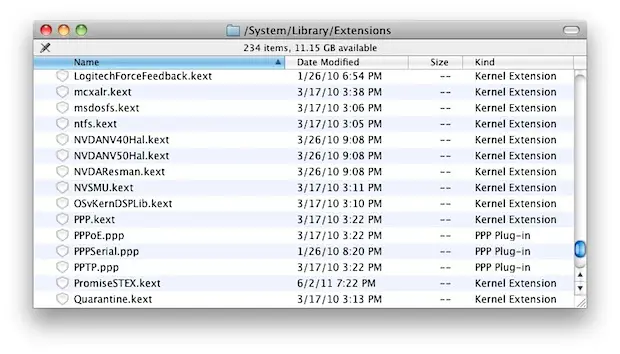
Comme vous pouvez le voir, cela prend plus de temps que de compter sur un installateur d'applications pour placer un kext lui-même, et c'est un peu plus complexe que l'alternative comme Kext Drop, donc idéalement vous ne ferez qu'une des applications de l'installateur à la place, parce que la plupart des fichiers kext proviennent d'un installateur d'applications de toute façon, n'est-ce pas ? Néanmoins, si vous ne pouvez pas utiliser une application d'installation ou une application de modification de kext pour une raison quelconque pour installer une extension du noyau, la méthode d'installation manuelle décrite ci-dessus fonctionne très bien dans toutes les versions d'OS X.
Merci à Nick pour le tuyau